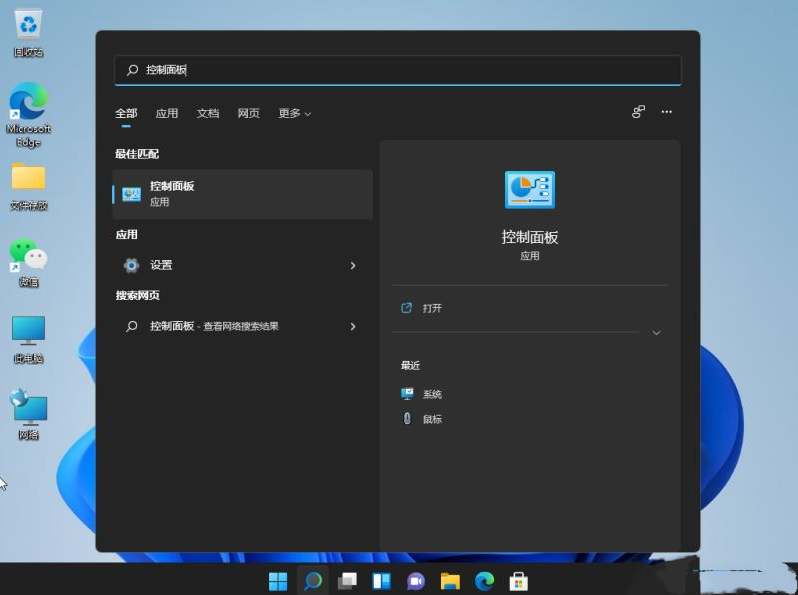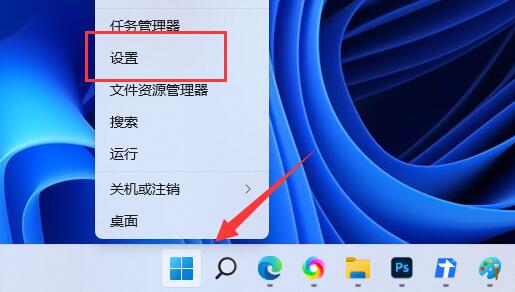Win11安全模式怎么切换正常模式?Win11安全模式切换正常模式教程
Win11安全模式怎么切换正常模式?相信还有用户不清楚,电脑遇到了故障可以在安全模式中进行修复,修复完成后怎么切换回正常模式呢?针对这一问题,本篇带来了详细的切换步骤,操作简单,感兴趣的继续看下去吧。
![]()
风林火山 Win11 64位制定特速版 V2023 [电脑系统]
风林火山 Win11 64位制定特速版对于电脑开始组件进行优化,提高电脑的开机速度,对系统中不常用的部件进行了简化,但不影响系统的稳定性,未响应程序会在关机时强制处理关闭,集成更新了最新的运行库,保证用户在使用系统时的稳定运行和各软件的兼容,关闭了所有不必要的文件,保证开机时的快速高效,系统各方面的操作都变得更加简洁,使用起来更加容易上手。Win11安全模式切换正常模式教程:
1、首先,在安全模式下,按键盘上的【 Win + X 】组合键,或右键点击任务栏上的【Windows开始徽标】,打开的右键菜单项中,选择【运行】。
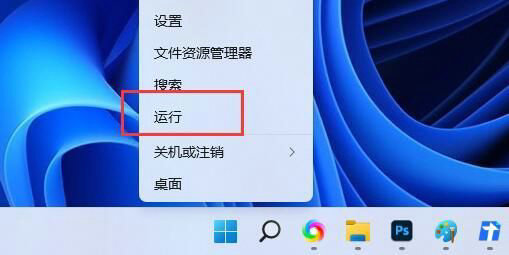
2、运行(Win+R)窗口,输入【msconfig】命令,按【确定或回车】,打开系统配置。
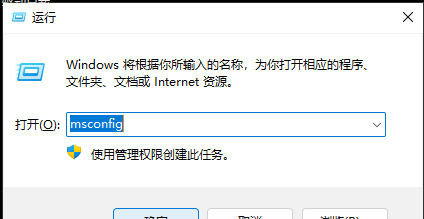
3、系统配置窗口,【常规】选项卡,启动选择下,点击【正常启动(加载所有设备驱动程序和服务)】。
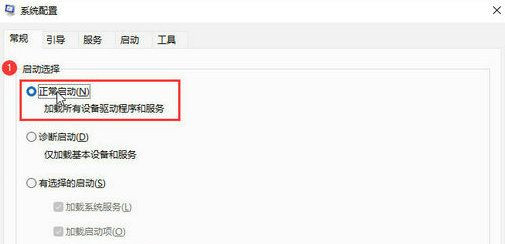
版权声明:
本站所有文章和图片均来自用户分享和网络收集,文章和图片版权归原作者及原出处所有,仅供学习与参考,请勿用于商业用途,如果损害了您的权利,请联系网站客服处理。